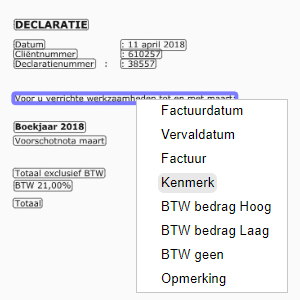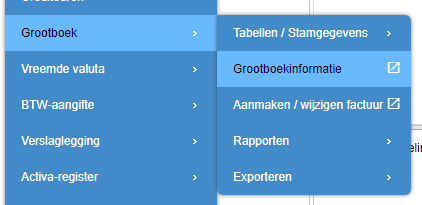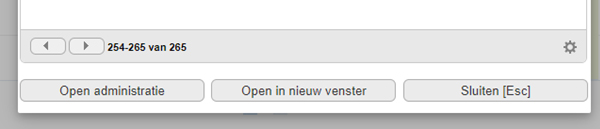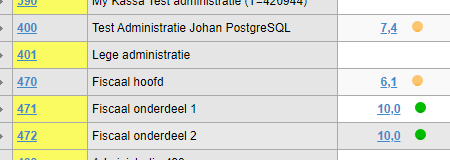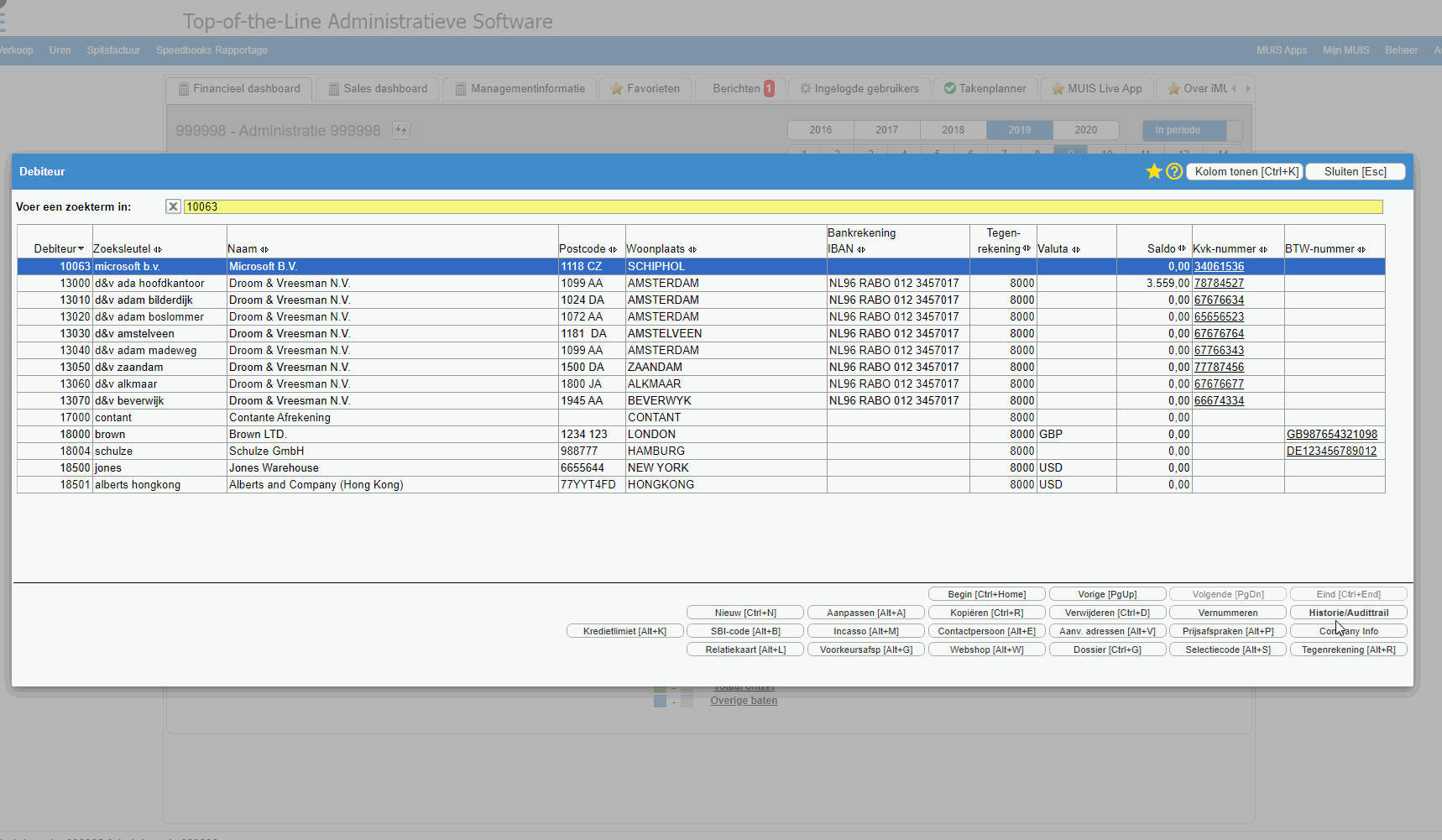Versie 4.6.0
Spitsfactuur App
Eén van onze meest gebruikte modules in iMUIS Online is de gratis Spitsfactuur. Daarom lanceren wij de Spitsfactuur App! Met de Spitsfactuur kan je altijd snel en eenvoudig gratis factureren. Én dit kan nu altijd en overal! Kijk hier voor meer informatie.
Tijdlijn
Door koppelingen met externe pakketten en het automatiseren van administraties hebben sommige klanten het gevoel dat ze de controle verliezen over hoe mutaties in de administratie zijn gekomen en welke weg deze hebben afgelegd. Daarom hebben wij nu een Tijdlijn toegevoegd in iMUIS Online. Deze vind je bij Openstaande facturen van debiteuren en crediteuren. Hiermee wordt direct visueel zichtbaar welke route een bepaalde mutatie in iMUIS Online heeft afgelegd.
Je ziet bijvoorbeeld informatie over op welk tijdstip de mutatie is binnen gekomen, uit welke applicatie deze afkomstig is, wanneer deze is verwerkt/aangemaand/gefiatteerd en betaald is. Daarnaast kun je ook doorklikken naar desbetreffende boekingen vanuit de tijdlijn. De Tijdlijn is momenteel voornamelijk bedoeld voor verkoop- en inkoopfacturen.
Je kunt de Tijdlijn vanaf meerdere plekken benaderen. Bijvoorbeeld via Financieel > debiteuren > openstaande facturen debiteur. Hier klik je op het klokicoon om de Tijdlijn van een mutatie te tonen.
UBL Trainer
Met UBL Trainer ‘leer’ je iMUIS Online waar bepaalde informatie op een factuur per leverancier kan worden gevonden. iMUIS Online onthoudt de locatie van bijvoorbeeld het factuurnummer, waardoor deze de volgende keer wel automatisch wordt verwerkt. Facturen die eenmaal langs de UBL Trainer zijn geweest hoeven niet meer langs de aanvulservice en staan direct als boekingsregel in je administratie.
Hoe werkt de UBL Trainer?
De UBL Trainer is een interactief scherm, waarop alle velden van een factuur zijn omlijnt. Selecteer een veld door erop te klikken en geef vervolgens aan wat deze inhoudt. Je koppelt eenmalig bijvoorbeeld de datum aan de factuurdatum en het bedrag aan het factuurbedrag etc. iMUIS Online onthoudt dit en verwerkt de factuur de volgende keer volledig automatisch.
De ingestelde velden worden per leverancier direct doorgevoerd in alle administraties voor een accountant. Voor een ondernemer geldt dit voor zijn eigen administratie.
Om de UBL Trainer te gebruiken ga je naar Financieel > UBL Cloud > inkoopfacturen/verkoopfacturen. Je kunt de UBL Trainer benaderen via Aanvullen/Fiatteren/Verwerken. Vervolgens klik je op tonen bij een bepaalde factuur.
Je vind de UBL Trainer aan de rechter bovenkant bij Weergave (in het Aanvullen menu). Bij Fiatteren en Verwerken staat er aan de linkerzijde van het scherm een knop UBL Trainer.
Werk in meerdere administraties en applicaties tegelijk
Wordt jouw iMUIS Online omgeving gehost door MUIS Software? Dan is het vanaf nu mogelijk om in verschillende administraties tegelijkertijd te werken doordat je meerdere browsersessies tegelijk kunt openen. Naast het gelijktijdig werken in verschillende administraties kun je ook met meerdere applicaties (zoals informatieschermen of tabellen) werken in één of meerdere administraties.
Je kunt de aparte administraties en applicaties openen als een nieuwe tab in je huidige browser. Elke administratie wordt met een aparte kleur in je browserbalk weergegeven. Daarnaast is het mogelijk om met een volledig nieuwe browsersessie te werken per administratie. Extra handig als je met meerdere computerschermen werkt.
Om een aparte browsersessie te openen klik op het icoon met het pijltje achter de applicatienaam.
Om een administratie in een nieuw scherm te openen klik je op openen in nieuw venster in het selectiedialoog om een administratie te openen.
Administratiekwaliteit:
De administratiekwaliteit is een toevoeging op het accountancy dashboard. Hiermee kun je namelijk direct zien hoe het staat met de kwaliteit van de (geautomatiseerde) administratie(s).
Met de kwaliteitsfactor zie je per proces hoe het ervoor staat qua automatisering. De processen die worden beoordeeld zijn:
- verkoop
- inkoop
- bank
- financieel
- activa
- lonen
- btw
Per proces worden vragen (criteria) gesteld waaraan MUIS Software automatisch wegingsfactoren heeft opgesteld. Aan de hand van de antwoorden op deze vragen bepaald de software hoeveel punten er in mindering worden gebracht. Dus hoe meer punten er worden afgetrokken, hoe minder het proces is geautomatiseerd. Als er een groene V staat betekent het dat dat onderdeel van de administratie optimaal is geautomatiseerd. Alle processen samen vormen een totaalcijfer waarmee je kunt beoordelen of je administratie voldoende is geautomatiseerd.
Vanuit het accountancy dashboard kan gefilterd worden op administraties die slecht of juist goed presteren. Elke nacht wordt het cijfer automatisch opnieuw bepaald en de gebruiker kan zelf verversen. Daarnaast kun je in een grafiek terugkijken hoe een rapportcijfer zich ontwikkelt.
Hoe kan ik mijn administratiekwaliteit zien?
Dit kan op twee manieren:
- Ga naar het accountancy dashboard > klik rechtsboven op kolom tonen > klik op kwaliteit: kwaliteitsfactor > klik op OK.
- Klap een administratie uit in het accountancy dashboard (middels het pijltje aan de linkerzijde) en klik op de derde tab genaamd Kwaliteitsfactor.
Company.info:
In iMUIS Online is een koppeling met Company.info gerealiseerd. Company.info voorziet in relevante bedrijfsinformatie voor elke zakelijke professional. Via de stamgegevens van bijvoorbeeld de leverancier en klant kan er eenvoudig informatie opgevraagd worden. Via de zoekdialoog van de debiteur of crediteur kun je ofwel via de knop Company.info of via de Relatiekaart de applicatie starten. Informatie die je kunt opvragen zijn bijvoorbeeld moederorganisaties, bovenliggende organisaties en bedrijfsgrootte.
Hoe activeer ik de koppeling?
Company.info werkt middels een abonnement van €2,- per maand per administratie. Je kunt de koppeling direct activeren in iMUIS Online. Dit kan via Debiteuren / Crediteuren door op de knop Company.info te klikken. Vervolgens verschijnt er een scherm waarop je je IBAN kunt invullen en door op de groene knop te klikken is Company.info direct geactiveerd.
Let op! Je kunt Company.info alleen op deze manier activeren:
1. Als een accountant activeert dan wordt het contract op de naam van die accountant geplaatst. Per accountantskantoor hoeft maar één medewerker het te activeren. Vervolgens kunnen alle medewerkers, in die desbetreffende administratie, met Company.info werken.
2. Als een klant activeert, dan mag dat alleen als hij/zij zelf betalingsplichtige is.
Het is tevens mogelijk om gedeponeerde KvK jaarrekeningen te downloaden en op te slaan in de module Digitaal Dossier (je dient dan uiteraard over deze module te beschikken). Het downloaden van een jaarrekening wordt apart in rekening gebracht d.m.v. credits.
Btw identificatienummer en omzetbelastingnummer
Een zzp’er heeft nu (eind 2019) van de Belastingdienst twee nummers gekregen. Dat was benodigd omdat het BSN nummer van de zzp’er in het btw-nummer van de zzp’er was verwerkt. In verband met de AVG wetgeving is het gebruik van een btw-nummer met BSN gegevens niet meer wenselijk. Alleen in communicatie met de Belastingdienst wordt het op de BSN gebaseerde nummer nog gebruikt, met de nieuwe naam Omzetbelastingnummer. Lees hier het stappenplan om de wijzigingen door te voeren.